Aprenda a usar Twitter en 15 minutos o menos
Qué saber
- Seleccione Inscribirse, complete el formulario y elija las preferencias. Ingrese el código y cree una contraseña. Luego, sube una foto de perfil y escribe una biografía.
- Cambie su nombre de usuario: vaya a Hogar > Más > Configuración y privacidad > Información de la cuenta > Nombre de usuario.
- Actualice su perfil: seleccione Hogar > Perfil > Editar perfil.
Este artículo explica cómo empezar a utilizar Gorjeo en 15 minutos o menos. Aprenderá los conceptos básicos de cómo usar Twitter configurando su perfil de Twitter, enviando su primer tweet y decidiendo cómo desea usar Twitter.
Complete el formulario de registro en la página de inicio de Twitter
A continuación, le indicamos cómo crear una nueva cuenta en Twitter, agregar una foto de perfil y escribir una biografía que sus seguidores verán:
-
Vaya a Twitter y seleccione Inscribirse. Puede utilizar una dirección de correo electrónico / número de teléfono o una cuenta de Google para crear su cuenta. Los usuarios de Mac e iOS también pueden usar su ID de Apple.
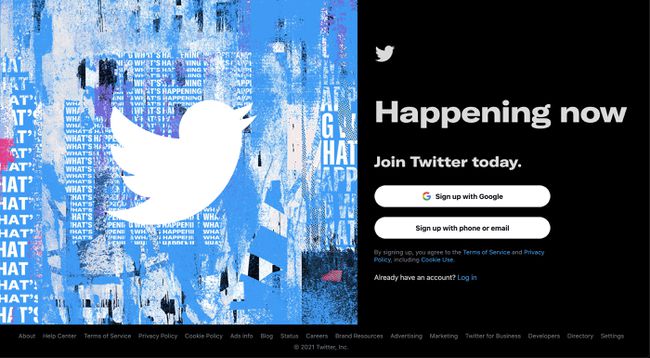
Gorjeo
-
Twitter muestra el formulario de registro inicial. Entra tu nombre, tu número de teléfono o Email para verificación, y su fecha de cumpleaños. Seleccione próximo continuar.
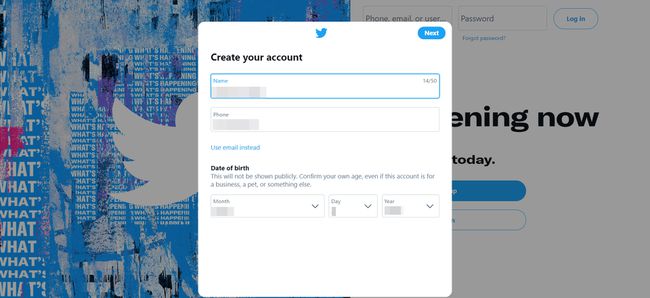
-
Personalice su experiencia optando por rastrear el contenido de Twitter en la web. Marque o desmarque la casilla y seleccione próximo.

-
Se muestra la información que ingresó. Si todo parece correcto, seleccione Inscribirse.
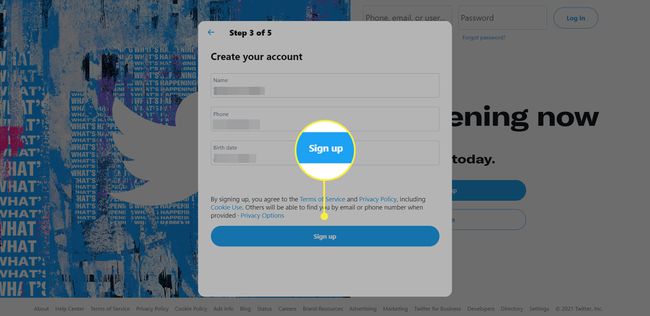
Twitter envía un código de verificación al número de teléfono o la dirección de correo electrónico que proporcionó. Recupere el código e ingréselo en el espacio provisto. Seleccione próximo.
Twitter le solicita que elija una contraseña. Escoge un contraseña seguray seleccione próximo.
-
Seleccione el icono de imagen de perfil y elija una imagen de perfil para cargar. Elija una imagen clara de usted mismo sin otras personas como imagen de perfil.
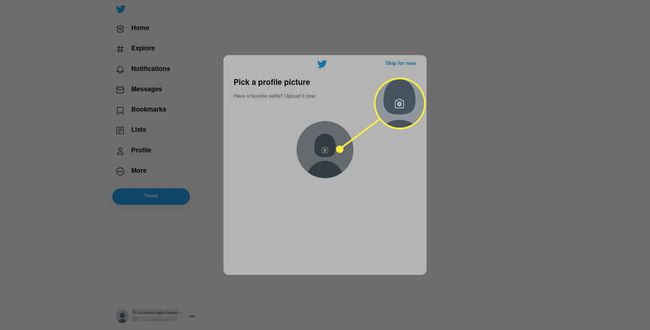
-
Puede editar la imagen de perfil que cargó. Después de alinearlo de la manera que desee, seleccione Solicitar.
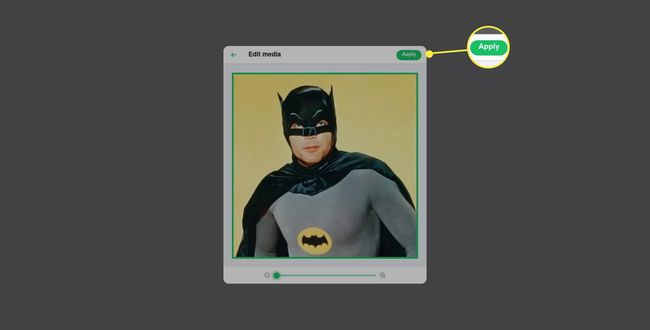
-
Su foto de perfil se muestra en una vista previa. Si le gusta cómo se ve, seleccione próximo.
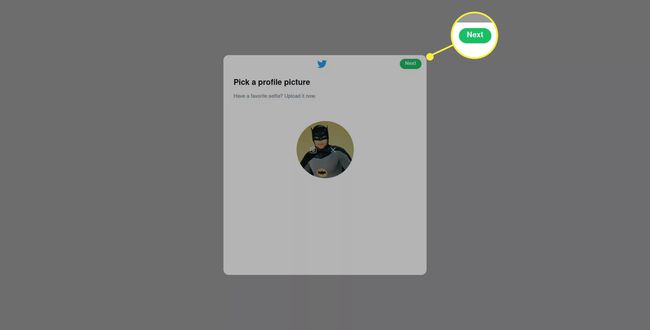
-
Ingresa una breve biografía y luego selecciona próximo.
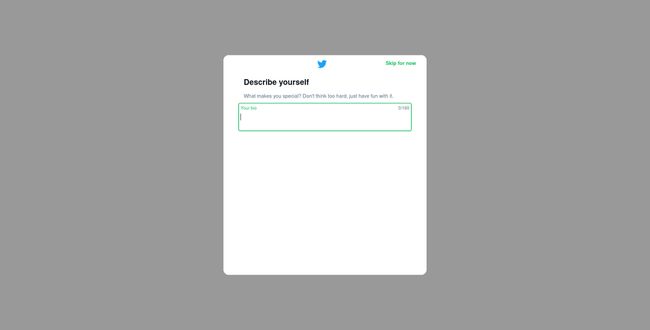
-
Twitter le pregunta si desea importar sus contactos. Esa elección depende totalmente de usted. Para omitirlo, seleccione Ahora no.
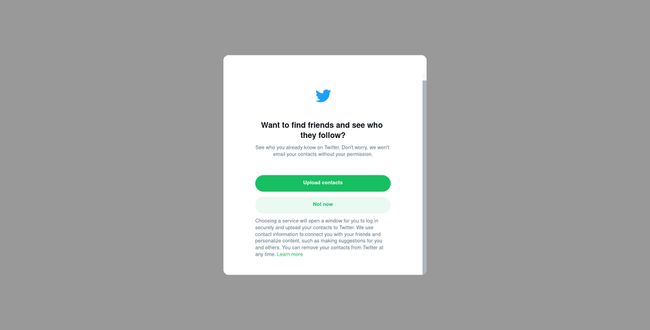
-
Elija los intereses sobre los que desea ver los tweets o seleccione Saltar por ahora.
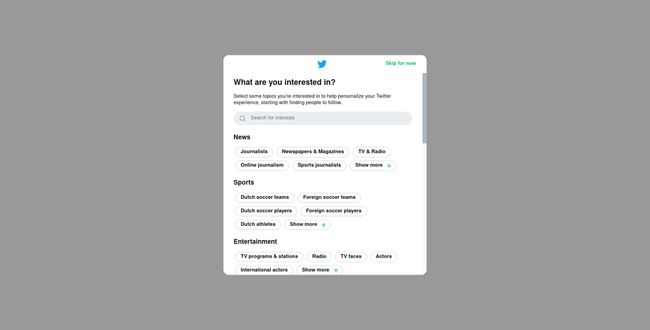
-
Twitter sugiere personas para que las sigas. Seleccione Seguir por cualquiera de quien quieras escuchar.
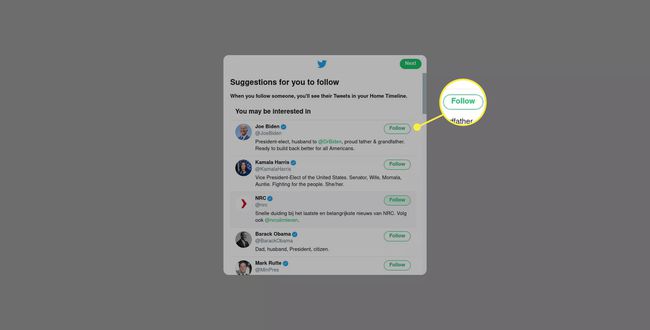
-
Cuando haya terminado, aparecerá su página de inicio con su feed en el medio.
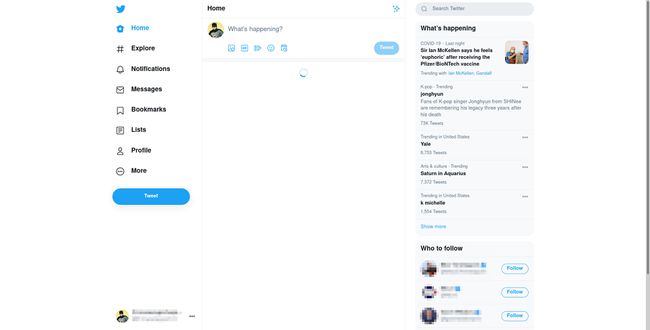
Elija su nombre de usuario de Twitter
Es posible que haya notado que Twitter nunca le preguntó sobre su nombre de usuario. Eso es porque crea automáticamente uno basado en su nombre. Puede ver su nombre de usuario de Twitter precedido por el @ símbolo debajo de su nombre junto a su foto de perfil en la esquina inferior izquierda de la pantalla.
Si te gusta lo que Twitter te dio por defecto, ¡genial! No necesitas hacer nada. De lo contrario, cambiar su nombre de usuario no es difícil.
-
Desde su pantalla de inicio, seleccione Más.
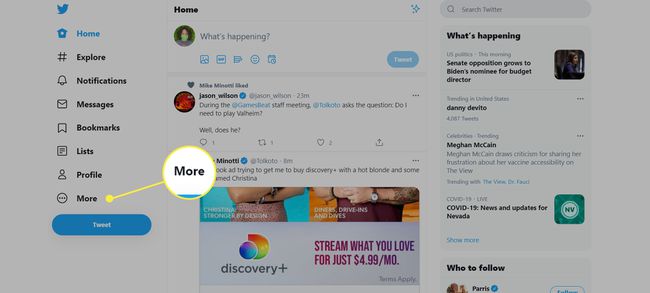
-
Escoger Configuración y privacidad del menú.
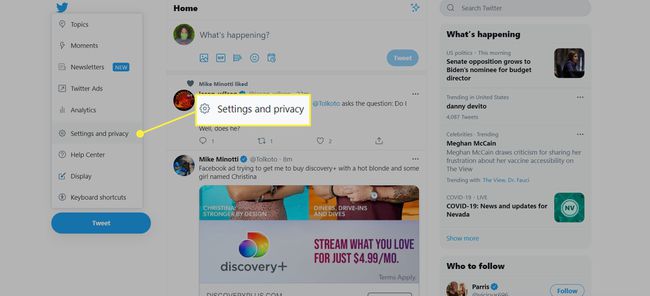
-
Seleccione Información de la cuenta. Twitter le pide que confirme su contraseña para procesar. Ingrese y seleccione Confirmar.

-
Selecciona tu Nombre de usuario.
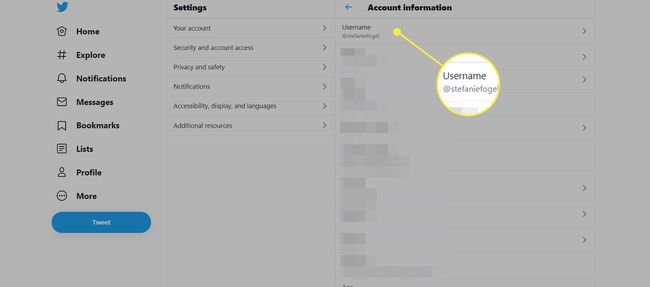
-
Ingrese su nuevo nombre de usuario sin @. Si está disponible, el cuadro que lo rodea permanece azul. Seleccione Ahorrar para hacer oficial el cambio.
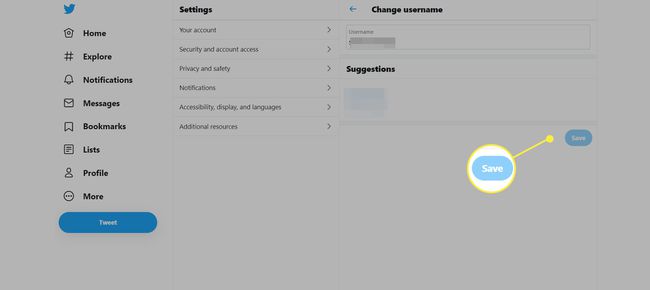
Complete su perfil
Tu perfil les da a tus seguidores un poco de información sobre ti. A continuación, le indicamos cómo completarlo:
-
Seleccione Perfil a la izquierda de tu feed en tu página de inicio.
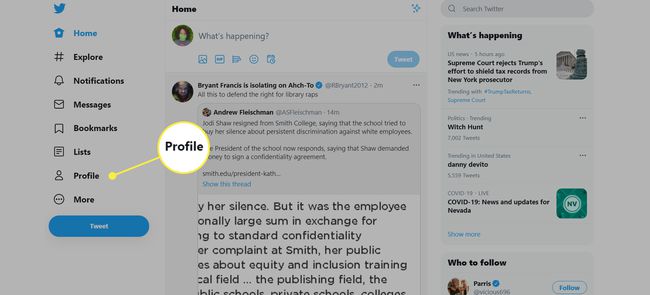
-
En su página de perfil, seleccione Editar perfil.

-
Aparece una ventana que contiene la información de su perfil. Ya agregaste parte de la información, por lo que no hay mucho que hacer. En el futuro, puede actualizar la información de su perfil aquí.
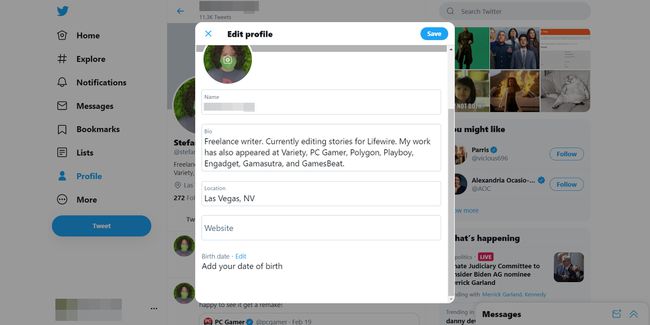
-
Selecciona el cámara icono y elija una imagen como imagen de banner. Esta imagen aparece en la parte superior de tu perfil. Usa una imagen de algo sobre lo que tuitees o sigas en lugar de una imagen tuya. Por ejemplo, si tuitea sobre viajes, elige una imagen de un lugar que visitaste.
Twitter recomienda imágenes de 1500 x 500 para el banner.
Complete su Localización. Puede ser tan específico o vago como desee. Incluso puedes usar un lugar ficticio. Nadie está comprobando la precisión.
Agrega un Sitio web, Si tienes uno.
Seleccione Ahorrar.
Envíe su primer tweet
Después de terminar su perfil, envía tu primer tweet. Es un poco como una actualización de estado de Facebook, excepto que los mensajes de Twitter que envías son públicos por defecto y deben ser cortos.
Para enviar un tweet, escriba un mensaje de 280 caracteres o menos en el cuadro de texto que pregunta "¿Qué está pasando?" El recuento de caracteres disminuye a medida que escribe. Si aparece un signo menos, ha escrito demasiado. Recorte algunas palabras y, cuando esté satisfecho con su mensaje, haga clic en el Pío botón.
Tu tweet aún no se ha enviado a nadie porque nadie te sigue ni se suscribe para recibir tus tweets. Aún así, su tweet es visible para cualquiera que pase por su página de Twitter, ya sea ahora o en el futuro.
Resista la tentación (por ahora) de usar extraños Idioma de Twitter. Aprenderá la jerga sobre la marcha.
Decidir cómo usar Twitter, para objetivos comerciales o personales
Después de terminar este tutorial inicial de Twitter, su siguiente paso es decidir a quién seguir y qué tipo de seguidores espera atraer. Tu experiencia con Twitter variará dependiendo de cómo elijas usar Twitter, incluyendo a quién sigues y qué tuiteas.
